„Diese Geschichte ist nicht verfügbar“ Instagram-Fehler [behoben]
4 Minute. lesen
Veröffentlicht am
Lesen Sie unsere Offenlegungsseite, um herauszufinden, wie Sie MSPoweruser dabei helfen können, das Redaktionsteam zu unterstützen Lesen Sie weiter
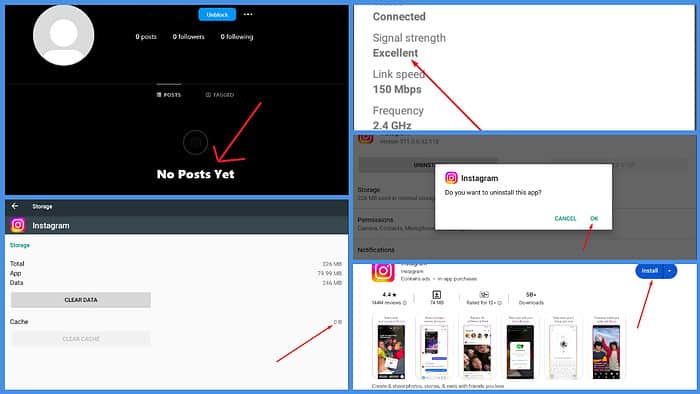
Mir ist in den letzten Tagen immer wieder der Instagram-Fehler „Diese Story ist nicht verfügbar“ aufgefallen. Da es mich immer wieder störte, habe ich nach den Ursachen gesucht und es geschafft, es zu beheben. Lesen Sie weiter, um zu erfahren, warum dieser Fehler auftritt und wie Sie ihn beheben können.
Was bedeutet „Diese Geschichte ist nicht verfügbar“ auf Instagram?
In den meisten Fällen bedeutet „Diese Story ist nicht verfügbar“, dass die Story gelöscht wurde oder Sie sie nicht ansehen dürfen. Möglicherweise wurden die Sichtbarkeits- oder Datenschutzeinstellungen geändert.
Gründe, warum eine Story möglicherweise nicht verfügbar ist
Es gibt mehrere Gründe, warum eine Story auf Instagram nicht verfügbar sein könnte:
Die Geschichte ist abgelaufen
Vielleicht ist die Geschichte, die Sie sehen wollten, verschwunden. Im Gegensatz zu normalen Posts sind Instagram-Storys nach dem Hochladen nur 24 Stunden lang gültig.
Der Besitzer hat es gelöscht
Der Eigentümer hat möglicherweise einfach beschlossen, die Geschichte zu entfernen, vielleicht weil er es sich anders überlegt hat, einen versehentlichen Beitrag gepostet hat oder sogar eine Gegenreaktion ausgelöst hat. Wenn Sie die Story löschen, wird sie für alle sichtbar, nicht nur für Sie, und Sie erhalten diese kryptische Benachrichtigung.
Die Geschichte bleibt Ihnen verborgen
Manchmal kann der Fehler auf absichtliche Datenschutzeinstellungen zurückzuführen sein. Der Eigentümer kann die Sichtbarkeit auf bestimmte Geschichten beschränken und bestimmte Follower ausschließen.
Der Benutzer hat Sie blockiert
Wenn ein Benutzer Sie auf Instagram blockiert, schränkt dies Ihren Zugriff auf sein Profil und seine Inhalte ein. Wenn sie also eine Story gepostet haben, bevor sie Sie blockiert haben, erhalten Sie die Fehlermeldung „Diese Story ist nicht verfügbar“.
Der Benutzer hat sein Konto privat gemacht
Wenn Sie ein privates Konto haben, ist die Sichtbarkeit Ihrer Beiträge und Geschichten nur auf diejenigen beschränkt, denen Sie folgen.
Wenn also jemand, der Ihnen nicht folgt, privat geht, wird die Fehlermeldung „Diese Story ist nicht verfügbar“ angezeigt.
Verbindungsprobleme
Einige Instagram-Storys sind groß und benötigen zum Herunterladen eine stabile Internetverbindung. Wenn Sie über eine schlechte Internetverbindung verfügen, wird daher möglicherweise der Fehler angezeigt.
Instagram hat die Story entfernt
Wie jedes andere soziale Medium gelten auch für Instagram Regeln und Nutzungsbedingungen. Wenn also eine Story gegen eine dieser Regeln verstößt, wird sie von den Filtern oder Moderatoren gelöscht.
Wenn beispielsweise eine Story gegen Urheberrechtsbestimmungen verstößt, löscht Instagram sie möglicherweise und zeigt den Zuschauern die Meldung „Diese Story ist nicht verfügbar“ an.
Instagram-Störungen
Schließlich Instagram ist ein riesiges soziales Netzwerk mit über 1 Milliarde Nutzern. Infolgedessen kommt es gelegentlich zu Störungen und technischen Problemen.
So lösen Sie den Fehler „Diese Geschichte ist nicht verfügbar“ auf Instagram
Überprüfen Sie Ihre Verbindung
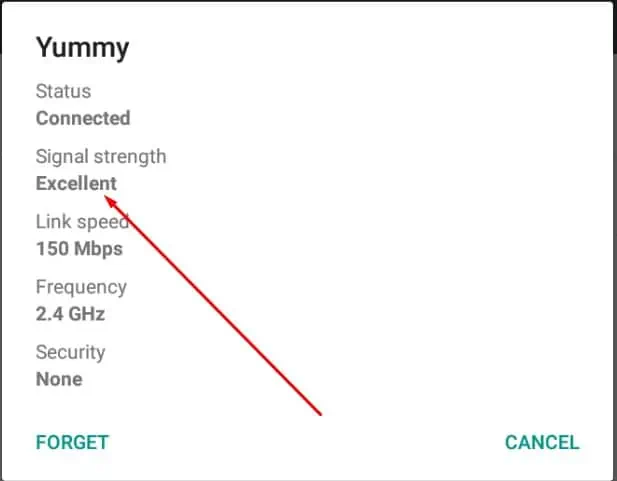
Stellen Sie sicher, dass Sie über eine starke und stabile Verbindung verfügen, bevor Sie mit den anderen Korrekturen fortfahren. Öffnen Sie eine andere App wie YouTube und laden Sie einige Inhalte. Wenn die Wiedergabe eines Videos in hoher Qualität Schwierigkeiten bereitet, ist Ihre Verbindung schlecht.
Überprüfen Sie, ob Sie blockiert sind
Während Instagram Ihnen nicht explizit mitteilt, wenn Sie jemand blockiert, können Sie verschiedene Methoden verwenden, um das herauszufinden:
- Suchen Sie in der Instagram-App nach ihrem Benutzernamen. Es ist ein starkes Zeichen dafür, dass Sie blockiert wurden, wenn Sie es nicht finden können.
- Wenn Sie ihr Profil finden, prüfen Sie, ob dort ihre Beiträge angezeigt werden. Eine leere Seite mit Noch keine Beiträge könnte bedeuten, dass Sie blockiert sind.
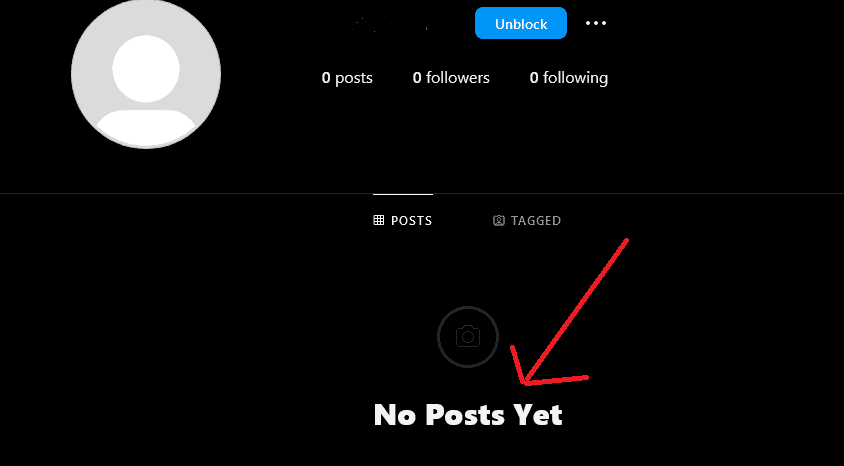
Löschen Sie den Instagram-Cache
- Halten Sie die Instagram-Symbol auf Ihrem Android-Gerät und wählen Sie die aus Beschreibung.
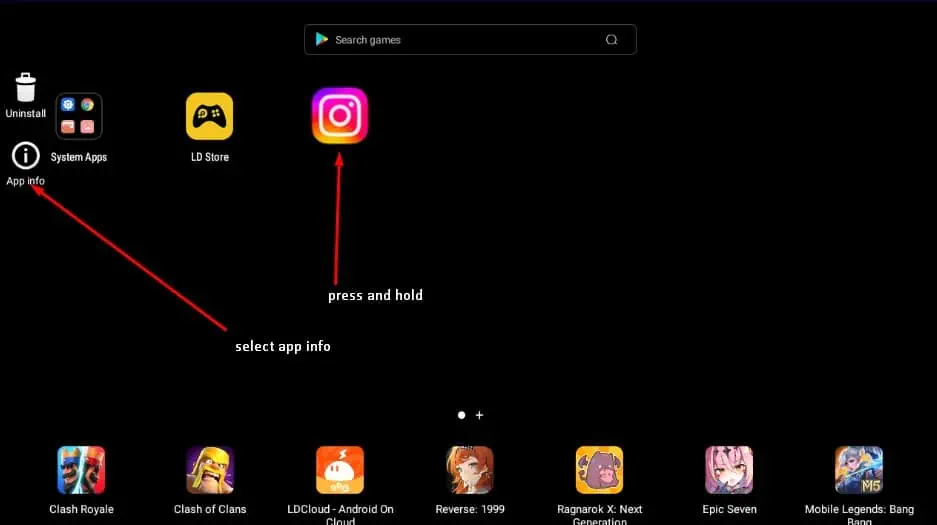
- Tippen Sie auf Lagerung.
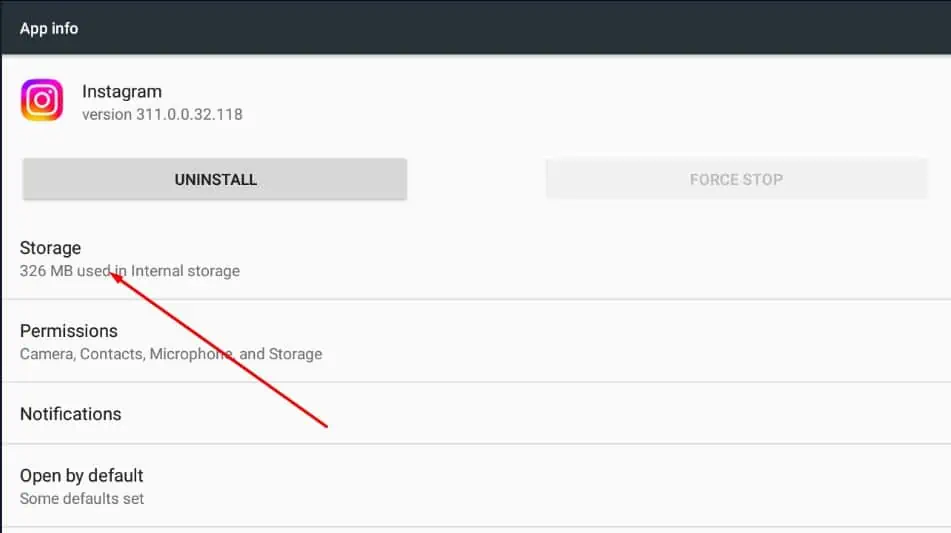
- Es gibt zwei Optionen: Daten löschen und Cache leeren. Wählen Cache leeren Denn durch das Löschen Ihrer Daten werden Sie von Ihrem Instagram-Konto abgemeldet.
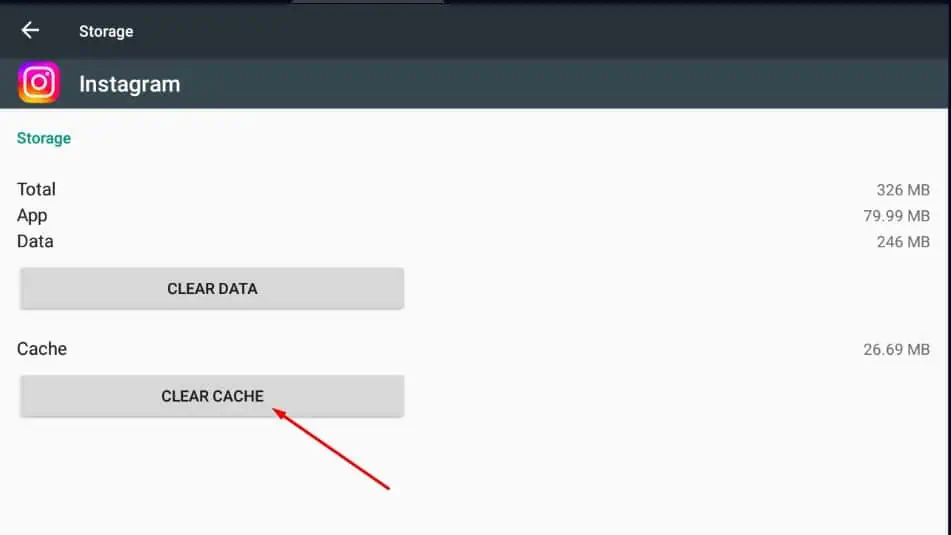
- Sobald Ihr Cache ist 0BÖffnen Sie Instagram erneut und prüfen Sie, ob die Geschichten jetzt verfügbar sind.

Leider gibt es derzeit Es gibt keine Möglichkeit, den Instagram-Cache auf dem iPhone zu leeren. Sie können jedoch löschen und neu installieren (worauf ich weiter unten eingehen werde.)
Löschen Sie die Instagram-App und installieren Sie sie erneut
So machen Sie es unter iOS:
- Drücken und halten Sie die Instagram-Symbol auf Ihrem Startbildschirm, bis die Apps wackeln.
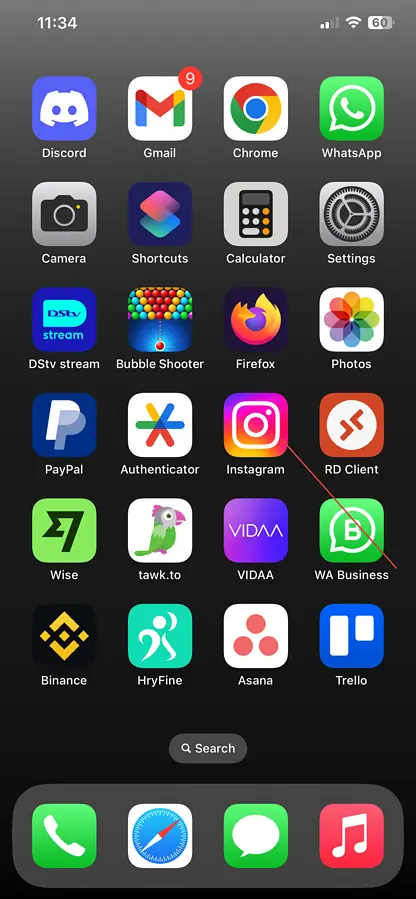
- Auswählen App entfernen im angezeigten Popup-Menü.
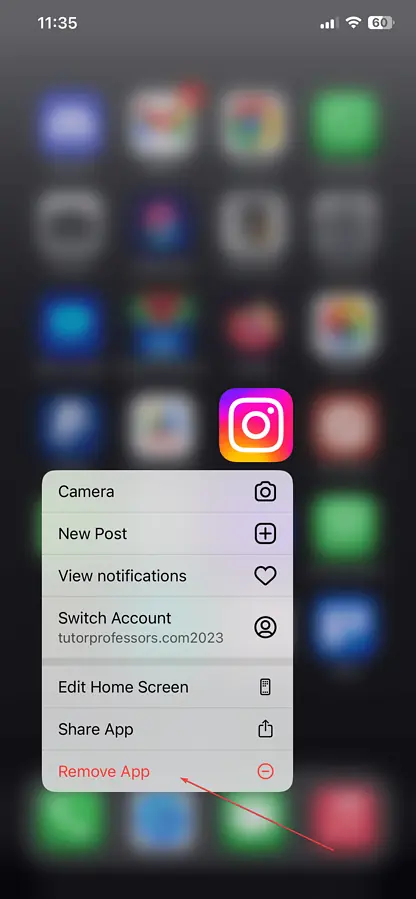
- Tippen Sie auf App löschen.
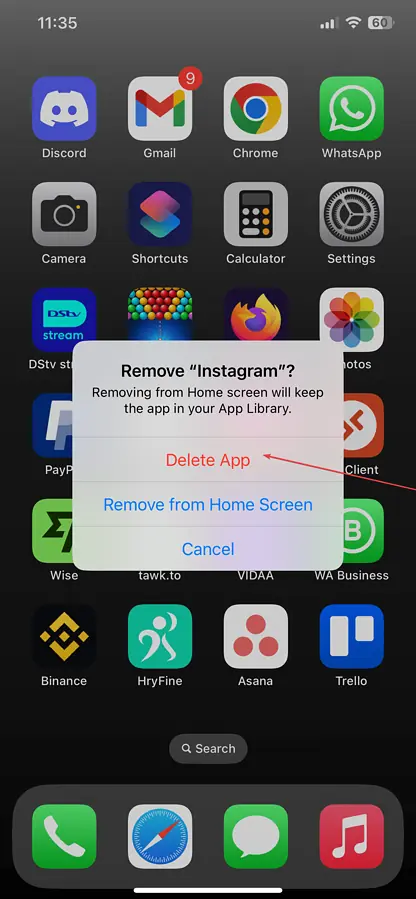
- Bestätigen Sie durch Auswählen Löschen.
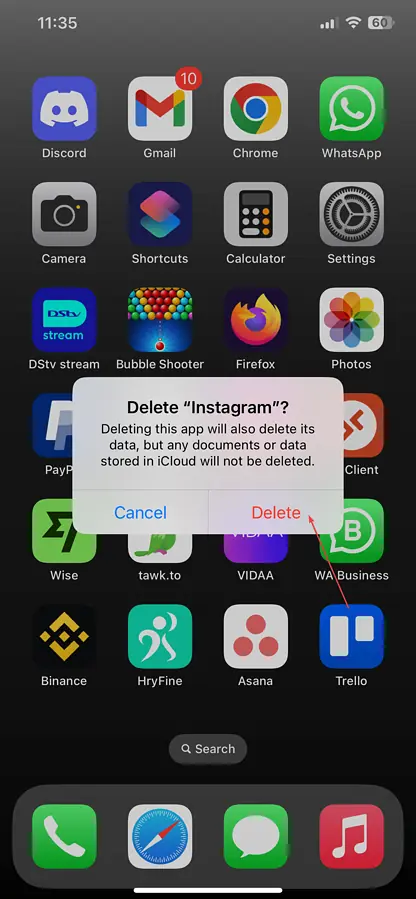
- Öffnen Sie den Microsoft Store auf Ihrem Windows-PC. App Store und die Suche nach Instagram.
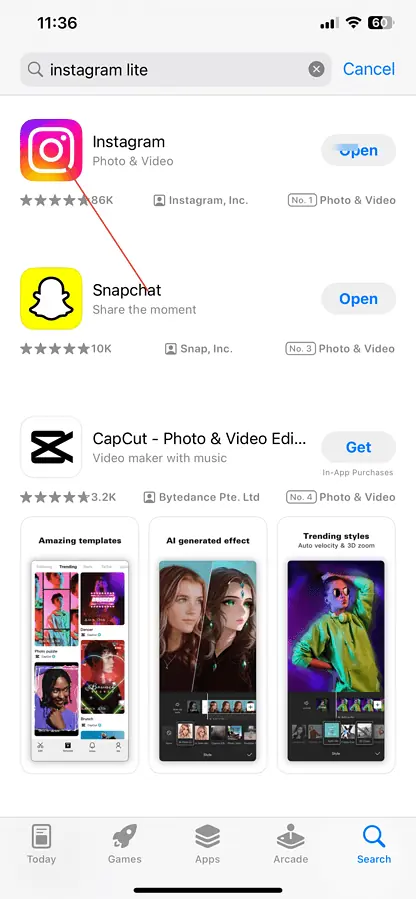
- Installieren Sie die App neu und melden Sie sich bei Ihrem Konto an.
So machen Sie es auf einem Android-Gerät:
- Drücken und halten Sie die Instagram-Symbol und wählen Sie Beschreibung.
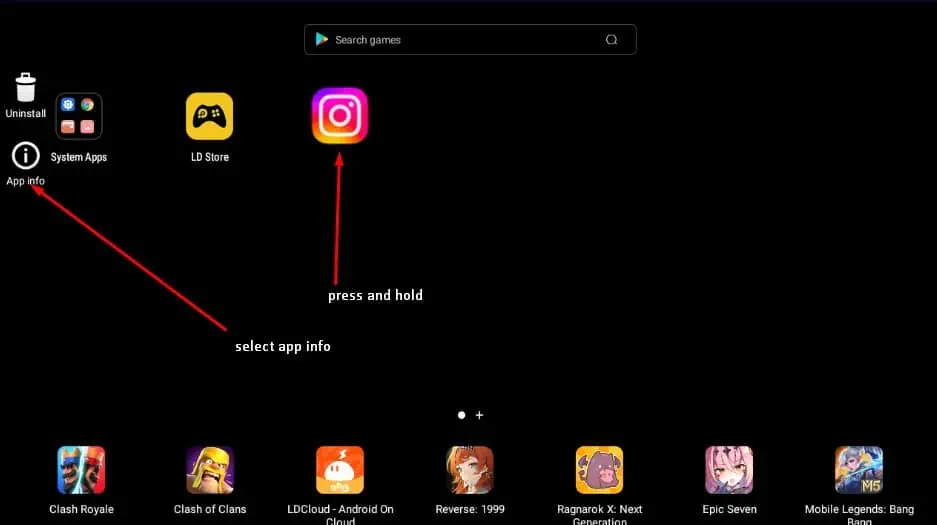
- Auswählen Deinstallieren.
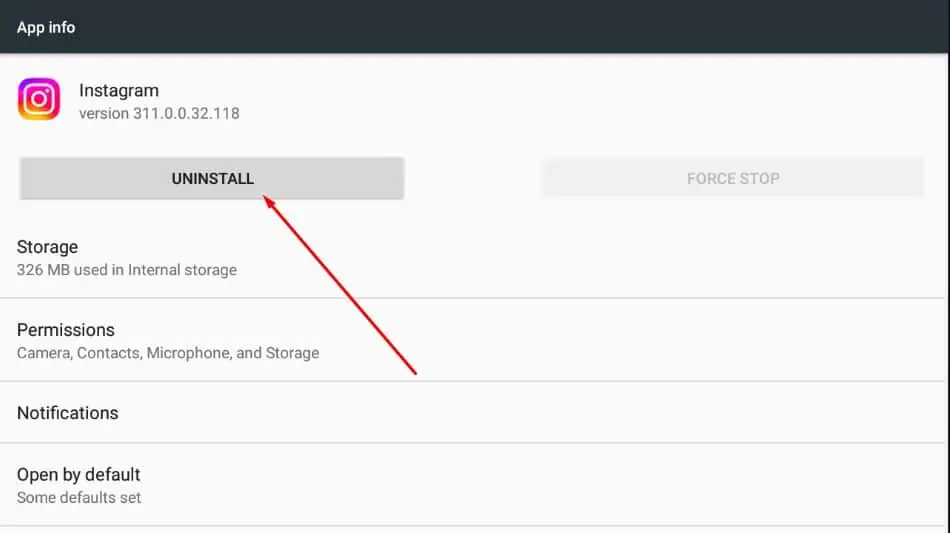
- Bestätigen Sie, indem Sie auf klicken OK.
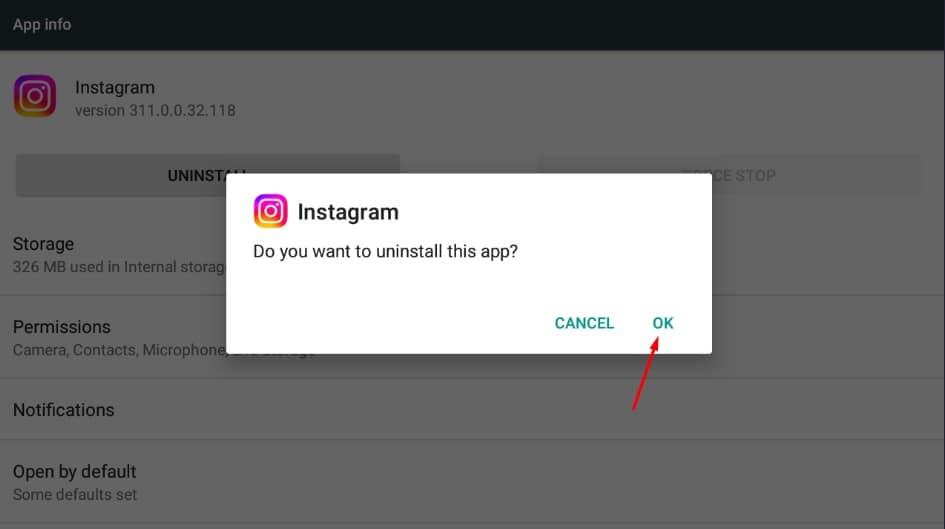
- Installieren Sie Instagram von Google neu Google Play.
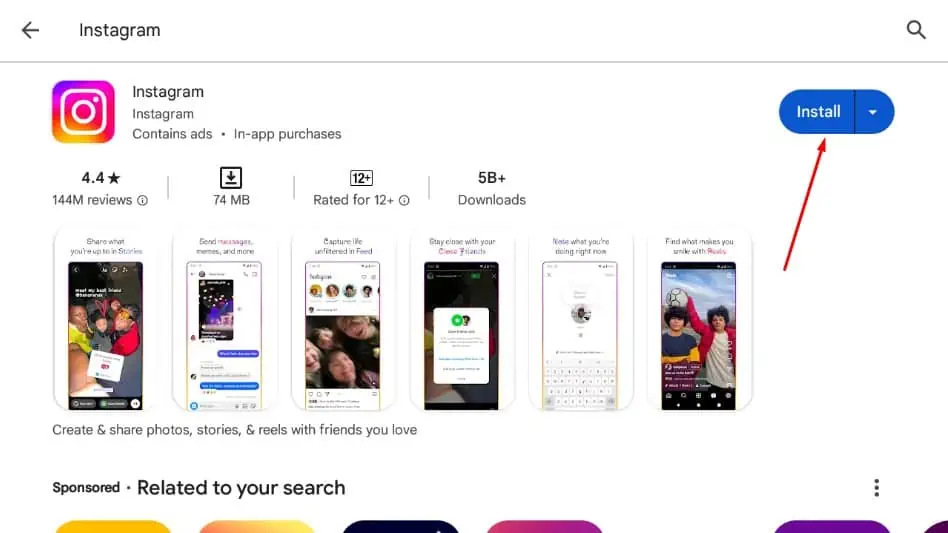
Sie könnten auch interessiert sein an:
- Instagram sagt, ich hätte eine Nachricht, aber das tue ich nicht
- Warum kann ich auf Instagram-Nachrichten nicht reagieren?
- Instagram-Links funktionieren nicht
Der Instagram-Fehler „Diese Story ist nicht verfügbar“ kann sehr ärgerlich sein, insbesondere wenn er wiederholt auftritt. Wenn der Benutzer Sie jedoch nicht blockiert oder die Story nicht vor Ihnen verborgen hat, können Sie das Problem mit den oben genannten Lösungen beheben.








